Adobe Lightroom to bez wątpienia jeden z popularniejszych programów służących do edycji i wywoływania zdjęć RAW. Jest wykorzystywany przez profesjonalistów, ale chętnie sięgają po niego również entuzjaści fotografii, którzy swoje zdjęcia chcą wznieść na wyższy poziom. Niemniej jednak mimo licznych filmów instruktażowych i tutoriali pokazujących moc Lightrooma wciąż zdarzają się sytuacje, w których program może zaskoczyć swoimi możliwościami często ułatwiającymi i wymiernie przyspieszającymi naszą pracę.
W swoim ostatnim wideoporadniku Mike Smith punktuje pięć praktycznych wskazówek, dzięki którym usprawnisz swój workflow oraz poprawisz szybkość działania wykorzystując do tego różne „ukryte funkcje” Lightrooma, które - również dla nieco bardziej zaawansowanych fotografów - mogą być nieznane lub zapomniane.
- Jako fotograf edytuję wiele zdjęć i przez lata zapoznałem się z kilkoma sztuczkami, które pomagają w szybszej postprodukcji. Lubię pracować ze zdjęciami, ale po długich godzinach fotografowania, gdy mam tysiące obrazów do opracowania, może to być wyjątkowo męczące. Te pięć wskazówek zdecydowanie pomaga przyspieszyć mój workflow i pomóc mi wykonać zadanie szybciej - zaznacza Mike Smith.
- Opcja „auto tone“ natychmiastowo poprawi ekspozycję, kontrast i kolorystykę. W wielu przypadkach to wystarcza, by zdjęcia wyglądały optymalnie, czasem jednak będzie trzeba wprowadzić lekką korektę.
- Dzięki funkcji „sync settings“ będziesz mógł skopiować wszystkie lub jedynie wybrane etapy postprodukcji jednego zdjęcia na inne. To narzędzie bardzo dobrze sprawdza się w przypadku fotografii wykonanych w takich samych lub podobnych warunkach i ustawieniach aparatu.
- Włączenie opcji „visualize spots“ ułatwi retusz zdjęć. Na edytowanej fotografii, wyświetlonej w kontrastowym monochromie, zostaną podświetlone wszelkie brudy na matrycy lub inne artefakty, dzięki czemu łatwiej je usuniemy za pomocą narzędzia „spot removal“.
- Podczas przesuwania suwaków blacks i whites przytrzymaj na klawiaturze Alt dzięki czemu zobaczysz, kiedy na zdjęciu pojawią się prześwietlenia lub ciemne partie kadru pozbawione informacji. Ta opcja także pomoże Ci wydobyć ze zdjęcia naturalny kontrast.
- Lightroom umożliwia maskowanie - choć nie tak efektywne jak rozwiązanie dostępne w Photoshopie. Jednak w wielu przypadkach może okazać się wystarczające. Pamiętaj, aby zaznaczyć opcję „auto mask“, która ułatwi zamalowywanie kontrastowych obiektów. Z kolei podczas nakładania filtra gradientowego wybierz opcję „show luminance mask“ - dzięki temu lepiej zapanujesz nad nanoszonym efektem.
Zapewne niektóre (a może i wszystkie) z powyższych wskazówek były znane dla zaawansowanych fotografów, jednak dla osób dopiero co rozpoczynających swoją przygodę z Lightroomem lub fotografów mniej obeznanych w narzędziach programu Adobe mogą okazać się nowymi rozwiązaniami, które znacznie przyspieszą ich pracę. Po więcej ciekawych i praktycznych filmów odsyłamy na kanał Mike’a Smitha.









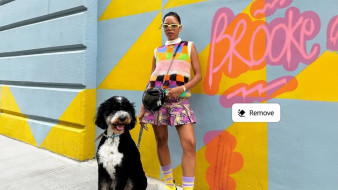

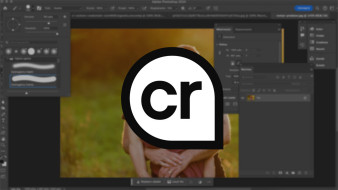
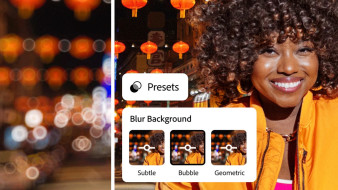
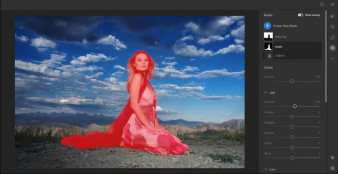


_1105457014.jpg)







